在本篇文章中,我将详细介绍我在 小李Michael游戏视频频道(10/1起改为此名) 上所发的视频制作过程。有兴趣的话就往下看吧!
工作平台介绍(以及个人对配备升级的一些看法)
首先跟大家介绍一下我当前使用的主力电脑。不单是原创的视频,翻译游戏视频,以及我个人的正职工作也主要是用它来完成的。

(这是旧照片,现在布局已经改了)
从上面照片可以看到,我是使用双屏的。就录制素材这方面来讲,我可以在左侧荧幕开OBS/oCam,右侧开好游戏画面;这样一来就能同时看到实际录制的画面,以及录制状态了。
By the way,平时桌面可没有象这样这麽干净;只是为了要拍这张照片而刻意清出来的。
接着介绍一下硬件配置(算是老机子了,所以别太期望我会玩什麽3A大作,因为这个配置带不带的动就是一个问题):
- CPU:Intel Core i5-760
- 内存:12GB DDR3
- 硬盘(SSD/机械硬盘):Team L3 EVO 240GB+WD 320GB
- 显卡:NVIDIA GeForce GTX 550 Ti
- 电源:振华 550W
(以上是在2021年10月中配备升级以前的规格,有些部分已经过时)
以下是升级之后的配备规格,给大家看看(粗体字是有变动的):
- CPU:Intel Core i5-4570
- RAM:16GB DDR3
- 硬盘(SSD/机械硬盘):Team L3 EVO 240GB+Seagate 500GB
- 显卡:NVIDIA GeForce GTX 750 (2G VRAM)
- 电源:振华 550W
使用软件介绍
录影:OBS/Bandicam
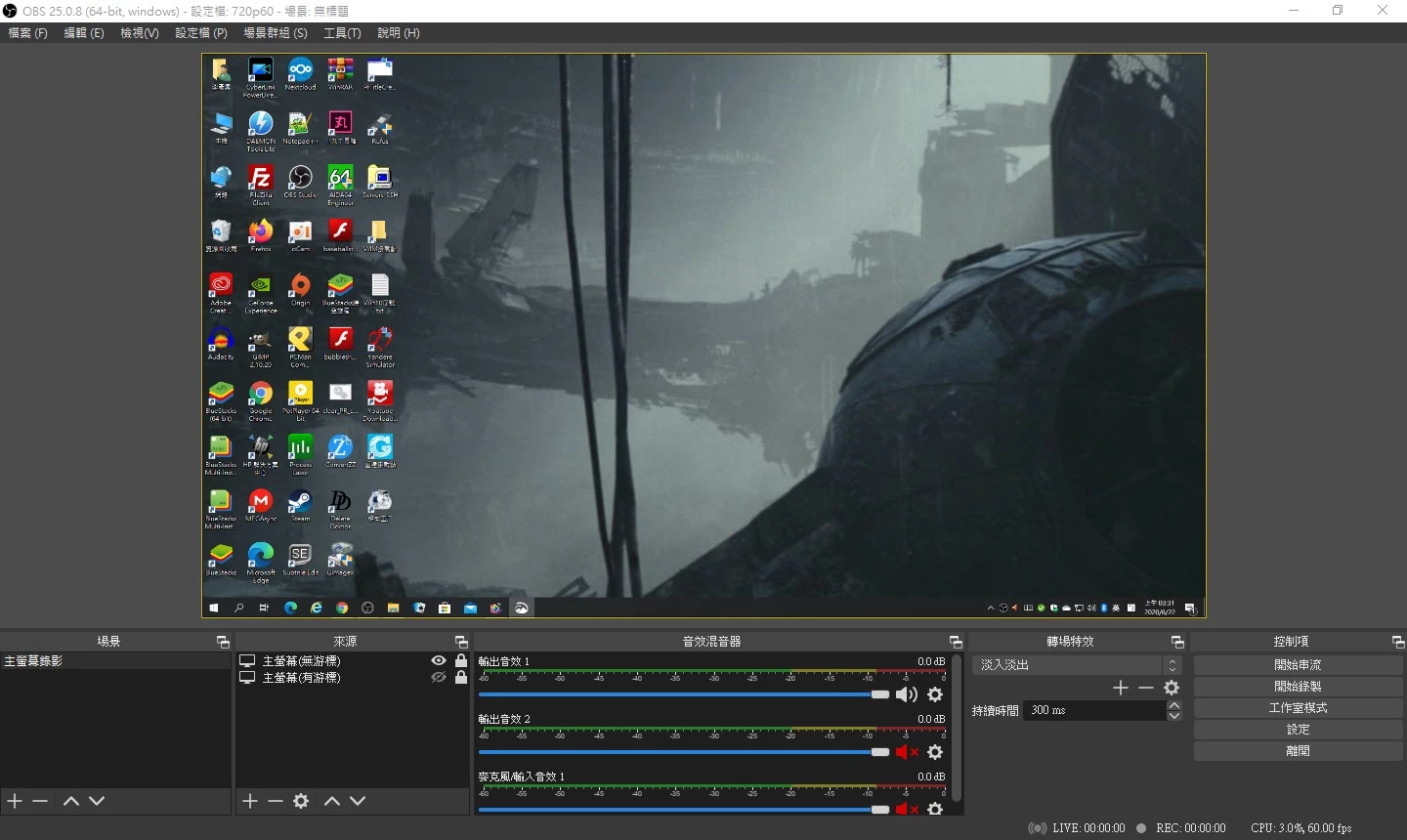
OBS是我个人是比较偏好使用的屏幕录影软件。一来免费,二来录出来的画面都很OK。上图中OBS显示的预视画面,就是我的主屏幕桌面。至於为何没有看到游标,那是因为我没有设置截取。
要说它的缺点,我唯一能找到的缺点就是用它录病娇模拟器的话,录出来的视频会“严重掉帧”。也就是说,当下在录的时候,实际画面看上去还算顺畅,但录出来的视频却是帧掉满地,惨不忍睹。我想可能是病娇模拟器本身的关系,跟OBS无关(要不然怎麽在录Criminal Case的时候都能60帧录好录满,但在录病娇模拟器时掉成那样?)。这部分我已经有解决方法了:就是用Bandicam代打。
后制:Premiere Pro、威力导演、Aegisub、Adobe Media Encoder
其实最初我出的两支Criminal Case第四季视频,都是使用威力导演剪的,因为当时我对威力导演比较熟嘛。后来不知何来的想法,想说来用Premiere Pro看看。一开始还有点摸不着头绪,后来看了教学,就慢慢进入情况;最后竟然让我用上手了,而且在预览时还比威力导演顺畅。于是乎,后来的视频我都改用Premiere Pro来後ˋ制了。
至於视频上方的水印,在最初用威力导演时,也许是因为我用的是LE版,功能有些限制,所以就用Aegisub弄出那行水印了。水印样式直接沿用我的翻译视频所用的样式。
后来改用Premiere Pro之后,就直接用它的字幕功能自己做了一个更好的版本,也就不需要出动Aegisub了。这样子的好处就是最终输出的视频就已经all ready了,不象之前还要再跑一次ffmpeg,把水印内嵌进去才算完。
以上是后制Criminal Case系列视频的状况;下面则是后制病娇模拟器视频的状况
前面提过我录病娇模拟器的视频素材是用oCam,生成的视频素材并不像OBS是固定30fps或60fps。这种情况要把视频素材放进Premiere Pro后制,一定会发生影音不同步的问题。对此,我也找到了个解决办法。那就是:用Adobe Media Encoder再转档一次,之后输出的视频就可以用了。效果跟之前使用威力导演的时候“完全一样”,不再有上面这个问题了。
以上就是我在出自己的游戏视频时,所使用的软硬件工具。接下来就是介绍实际过程了。
第一部分以产出Criminal Case视频为例,介绍一下视频是怎麽生出来的(第二部分是病娇模拟器视频)。
第一步:录制前的前置作业
首先先登录每个Criminal Case游戏,领取每日奖励、转几次轮盘。
如果是要录制新案件,我会在这一步顺便下载该案件(网页版可以直接开始,App版就必须下载了),为之后的录制准备。
转完之后,我通常会再去清理缓存;因为广告视频就是藏在这里面,不清的话等会断网後还是会有机会中奖。
关于能量,我是先在游戏中的能量达到能刷到最大的量时,使用钛备份(Titanium Backup)做一份备份(我是使用BS的第二个多开引擎来备份)。
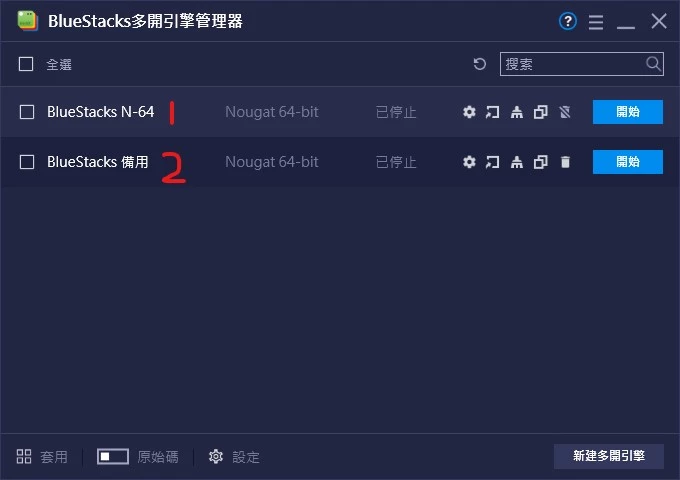
上图就是我的BlueStacks多开引擎。拍摄Criminal Case时使用的是第一个,第二个则是用来备份能量(以及进度备份,用于错误回溯重拍)之用。
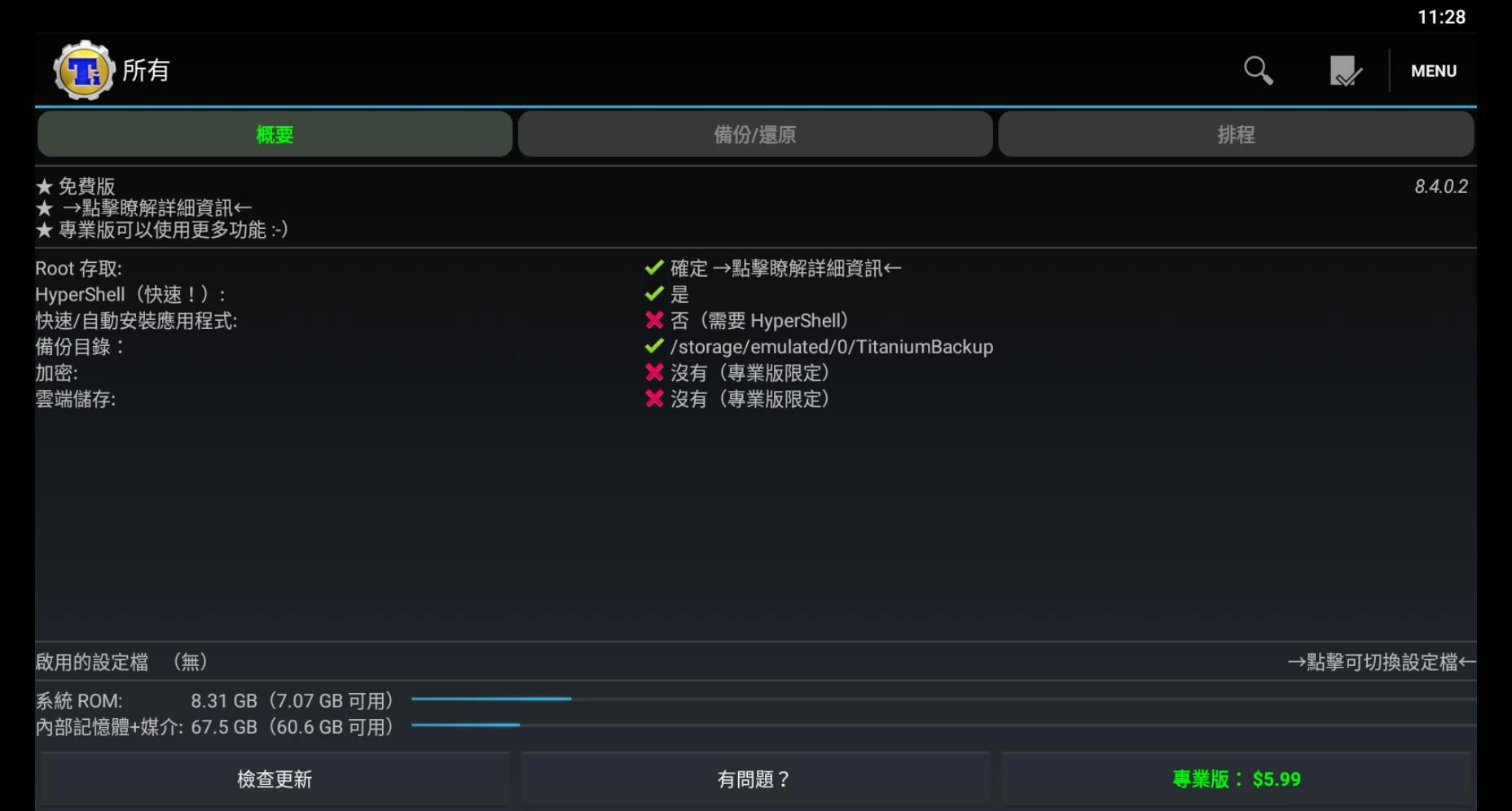
这是钛备份在BlueStacks上运行的样子(直接使用BlueStacks内置的截屏功能抓取)
钛备份是需要root权限的,因此BlueStacks必须先开启root权限,才能使用钛备份。
以前是使用BlueStacks的备份功能,但因为备份档体积太大、备份范围太广(它是整个BS系统都备份,但我要的只有CC游戏数据的备份),所以就设法让钛备份可以在BlueStacks上使用,并改以其备份了。
注:BlueStacks本身是有开启root权限的选项,但是这个选项是不能使用钛备份的(会卡在寻找su运行档那里过不去)。
因此必须用别的方法将BlueStacks开启root权限,才能使用。
第二步:开始录制
在这里我就会把BlueStacks的网络切断了(防止广告搅局,以及在后续录完的素材有问题时可以还原,使用的备份请见上段说明)。我使用的是NoRoot防火墙。
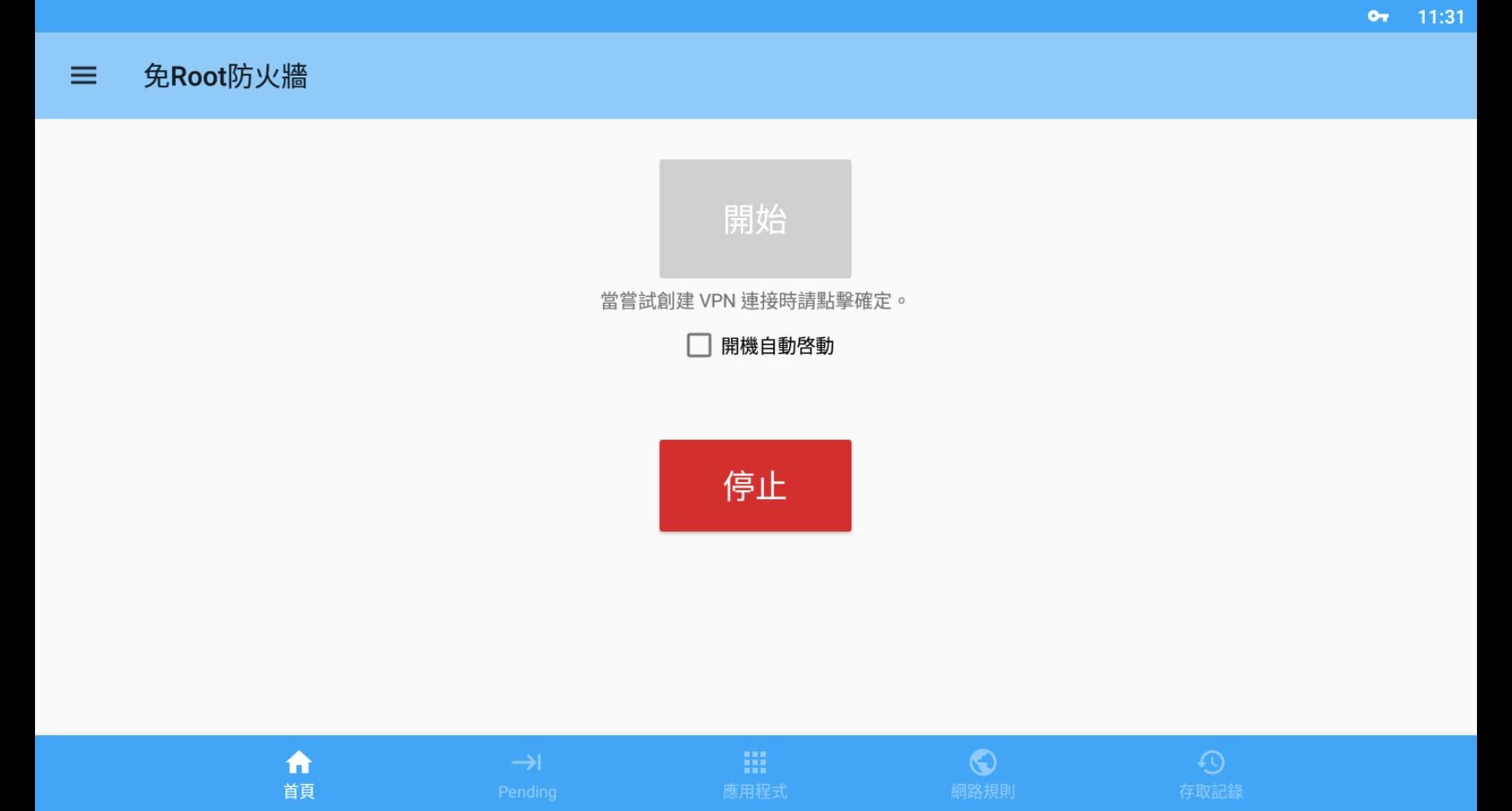
这是免Root防火墙打开时会看到的画面,上图中我已经将防火墙功能启动,同时可以看到右上角有钥匙ˊ图案,代表VPN连接已创建
免Root防火墙就是利用所创建的VPN,并按照所设置的规则过滤所传输的数据
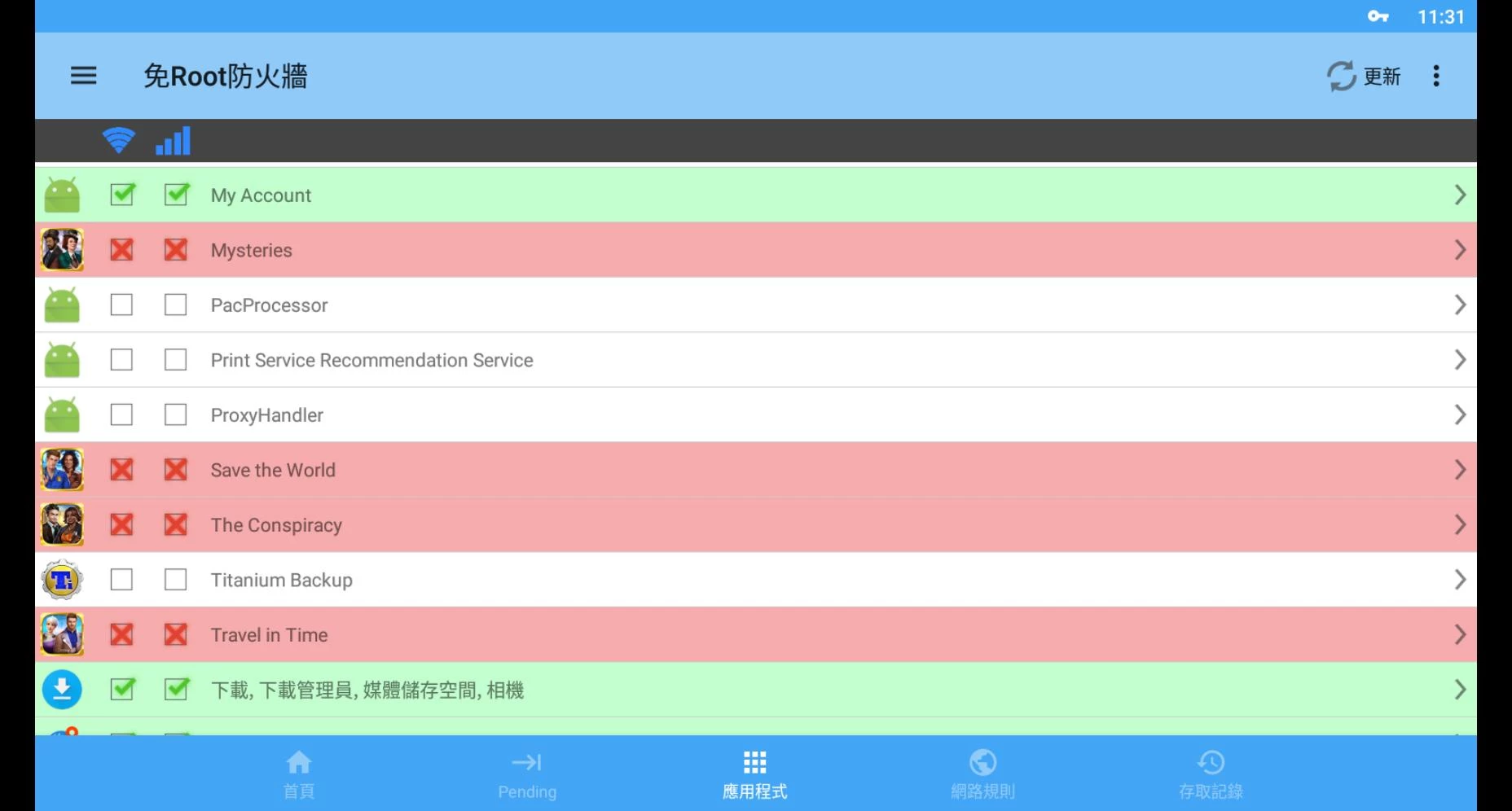
上图是我在其中设置的Criminal Case游戏的网络存取规则,可以看到我是完全禁止它们连接网络的
这样子一来不仅可以避免出现广告,我在拍摄时也可以避免进度马上同步上去(万一出问题至少还可以回复备份以回溯进度,重新再来,而不用等到全部完成之后再用菁英模式或收藏模式再录一遍)
在App里面将Criminal Case的App设置禁止联网,这样启动防火墙时,Criminal Case就会以脱机方式启动。
最后就是确认以下几点是否满足,就可以开始录制:
- 游戏画面为全荧幕状态
- OBS录制画面是否正确(使用预览窗口观察确认,录制时我会关掉预览)
- OBS是否正确收音:因为之前曾经发生录出来的视频是有影无声的,所以要特别确认
第三步:检查素材&同步进度
片段录完了,接着就是检查看看录好的片段有没有问题,例如:严重卡顿、有影无声;有的话我就会重录一次。
没有的话,我就会把片段重命名、放到文件夹中。最后再把星星刷好刷满(如果有新犯罪现场要刷星星的话)、关掉防火墙、重开游戏让进度同步。

这是使用PotPlayer观看拍摄片段时的样子 没有问题的话,这个片段就会被剪进最终产出的视频之中;上图是第三季第45号案件的其中一个片段(本文撰写时,本案已接近拍摄完成)
第六季的话,因为有时游戏会提供一小时的5倍金币奖励(而且第六季我个人觉得是最难赚金币的一季),所以我会在联网状态下刷星星,之后把这一个小时玩好玩满(简单来说就是赚金币)。
第四步:剪片
这一步原本我是在录完片段之后就开始的。但自从发生最终成品有片段缺漏的事件之后,我改为“整个案件都拍摄完毕之后”再去剪。虽然把所有片段拉进去会弄到将近1小时那麽长,但至少我可以确保没有任何片段会漏掉。
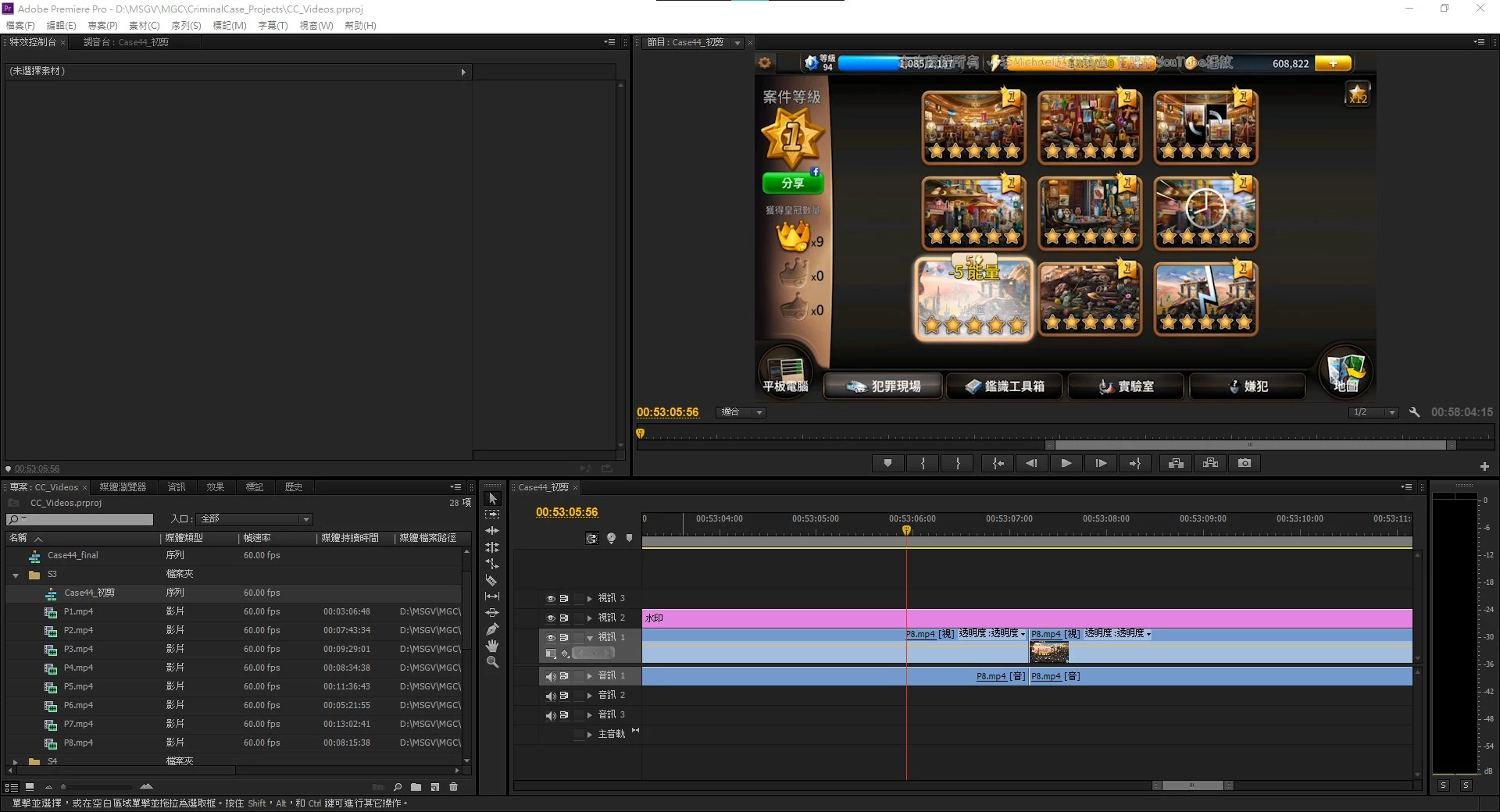
使用Premiere Pro剪辑时的样子,画面中的繁体中文文本是使用第三方制作的中文语系,不是Premiere Pro原生的(我的版本比较旧,原生只有英文,不象新版还有简体中文可用)
第五步:输出&上传+排程
这一步是整个视频产出过程中,最耗时间的一段。因为视频长度长,而且拍摄的画质不低(我是用720p60fps录的,虽然之前有试过用1080p60fps录过,但可能是参数没调好,效果有点不理想),所以视频大小动辄2GB这麽大。
既然视频这麽大,那麽上传一定也要很久吧?当然,加上CC视频我都是有事先排好时间,哪天发哪一季哪一集全都已经调度妥当(原则上是这样子,例外情况是制作时间太紧、有其他要事而无法如期完成制作…等等,这些都会影响到出片时程),我所有的视频都是在发布当天以前就上传上去了,多亏YouTube有调度发布这个功能,我只要设好预先设置的时间,剩下的就交给YouTube了。
到这边,就完成了一支Criminal Case视频的制作了。下一页是我自己拍摄的病娇模拟器视频的制作过程。
前一页讲述了Criminal Case视频的产出过程;接下来就是介绍我自制的病娇模拟器视频(翻译过程请到这里去看)的产出过程
拍摄前的前置作业
(关于本文中与病娇模拟器有关的游戏画面截屏,如果没有特别说明使用版本为何的话,都是使用最新出的版本来截屏)
基本上跟前面拍Criminal Case一样:开好录影软件、游戏,然后就行了。不过录影软件部分,我这里是选择oCam而不是OBS。原因我在第一页已经说明,这里不再赘述。
还有重要的一点,就是在打开病娇模拟器时,开头有选择分辨率、全荧幕、画质的选项。这里为了使之后拍摄出来的视频能够最为流畅,我会将参数设置成如下:
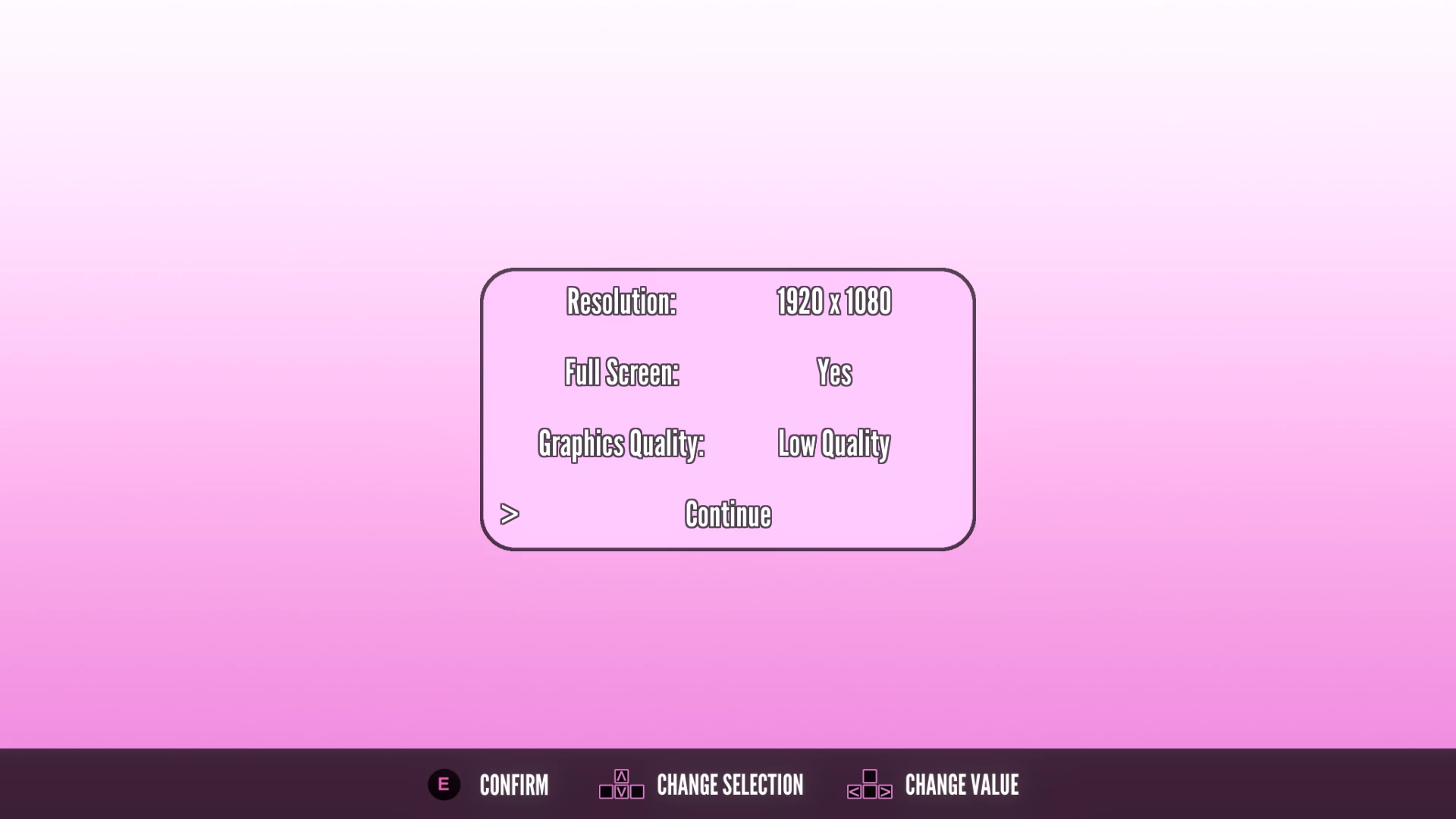
重点在于第三个选项“图形品质”,我选的是低品质(Low Quality)。这是在我电脑上能够顺跑病娇模拟器所能选择的唯一选项。
开始拍摄
准备就绪之后,就可以按下设置好的快速键让oCam开始录影了。快速键的话,我是设置成和OBS一样(OBS缺省没有设置快速键,要自己设置;oCam的话我忘了有没有缺省快速键),比较好记。
未来我打算使用OBS来进行实验,找看看有没有办法让OBS拍出来的素材比较流畅的办法;如果没办法的话,起码还有oCam可以用。
后制:剪片、字幕、输出…等等
这个部分就稍微比较费工一点了。因为这一类的视频,我将需要在其中上大量的字幕(主要为翻译其中的对话、解说字幕…等等),所以将要分成几个部分:
- 使用Aegisub将片段字幕上好,并使用ffmpeg输出。虽然我也可以直接在Premiere Pro中上字幕,但是我个人就是比较喜欢且习惯用Aegisub上,因为Aegisub在上字幕时可以看到声音波形(我需要用它来得知人声是从哪里到哪里,这是Premiere Pro所没有的)
- 将已经上好字幕的片段拉进Premiere Pro,做进一步的剪辑,包括加转场、配乐、字卡…whatever
- 使用Adobe Media Encoder输出正式发布版本的视频
输出视频的画质
画质部分我是选择720p30fps,而非Criminal Case的60fps。因为60fps对病娇模拟而言要求太高了(虽然单纯玩没有拍的时候是可以来到45fps左右…差不多),因此就退而求其次。
至於像上传、调度什麽的,这些就跟Criminal Case的完全一样,就不再赘述了。
总结
以上就是我的原创游戏视频的制作过程了。如果你们想知道我的视频是怎麽拍出来的话,这篇文章就是你们可能有兴趣的,且有你们要的答案的了。
